Si has conectado un teclado de Windows a una computadora Apple, probablemente te estés preguntando por qué no hay una tecla de opción. Los teclados de Mac y Windows están diseñados de manera diferente, pero pueden realizar las mismas funciones. Aunque las teclas tienen nombres y ubicaciones distintas, funcionarán de la misma manera.
Esta guía explicará la tecla de opción en los teclados de Windows y cómo puedes ejecutar comandos en tu Mac. También veremos cómo ajustar el orden de las teclas para que coincida con la disposición predeterminada de Mac.
¿Qué es la tecla de opción en un teclado de Windows?
En las computadoras Apple, al presionar la tecla de opción, los usuarios pueden escribir caracteres especiales. También se utiliza junto con otras teclas para ejecutar diferentes comandos y activar varias funciones del software.
Hay dos razones por las que es posible que tu teclado no tenga la tecla de opción:
- Los nuevos teclados de Mac están diseñados sin una tecla de Opción. En su lugar, tienen una tecla Alt que cumple la misma función y permite a los usuarios navegar sus dispositivos de manera eficiente.
- Quizás no puedes ver la tecla de opción porque has conectado un teclado de Windows a tu Mac. Aunque este hardware no tiene una tecla de Opción designada, funciona bien con los productos de Mac, así que no tendrás problemas al usar tu dispositivo.
Los productos informáticos de diferentes fabricantes a menudo no se emparejan bien. Sin embargo, los teclados de Windows son fáciles de usar y están diseñados para adaptarse perfectamente a las computadoras Mac. Además, son producidos en masa. Al buscar un teclado de Mac en tu tienda local, podrías descubrir que la mayoría de los modelos están agotados. Con los modelos de Windows, eso no suele ser un problema.
Los teclados de Windows tienen un diseño familiar, por lo que no necesitas reaprender dónde están las diferentes teclas y funciones. Si has estado usando el mismo teclado durante un año, probablemente puedas escribir sin mirar las teclas. Reutilizar tu viejo modelo te dará una sensación de familiaridad con tu nuevo dispositivo y te ahorrará la inversión en un nuevo teclado de Mac.
Por esta razón, los usuarios que han cambiado a un dispositivo Mac desde su viejo PC con Windows suelen preferir conectar el teclado de Windows a la Mac. Como la mayoría de los teclados de Windows son compatibles con los productos de Mac, puedes conectarlos mediante un cable USB o una conexión Bluetooth.
Usar un teclado de Windows no limitará tu experiencia en Mac. Aún puedes utilizar el dispositivo y ejecutar comandos que requieren la tecla de opción. La tecla Alt actúa como la tecla de opción en los teclados de Windows, y presionarla activará los eventos de software que normalmente se realizan con la tecla de opción. La tecla Alt generalmente se encuentra junto a la barra espaciadora.
Usando la tecla de opción en un teclado de Windows
Una vez que sepas cómo activar el comando de opción con la tecla Alt de Windows, podrás realizar tanto un clic de opción como varios atajos de teclado.
Realizando un clic de opción
Cuando quieras hacer un clic de opción, presiona la tecla Alt. La computadora Apple registrará esto cuando mantengas simultáneamente la tecla Alt y presiones el mouse.
Realizando un atajo de teclado
Si deseas ejecutar un atajo de teclado que necesita una tecla de Opción, presiona el botón Alt. Tu Mac lo identificará como un clic de opción y actuará en consecuencia.
Realizando un atajo de teclado con la tecla Apple
Algunos atajos de teclado de Mac requieren tanto la tecla Apple como la tecla de Opción. En ese caso, mantén presionadas las teclas Windows y Alt. Los dispositivos Mac con teclados de Windows interpretan la tecla Windows como una tecla Apple.
Elementos del menú de aplicaciones y la tecla de opción
Diferentes programas de Mac hacen un uso único de la tecla de opción. Usarla te permitirá revelar elementos ocultos del menú. Así es como funciona con algunas aplicaciones populares:
- Safari
Cuando presionas la tecla Alt en el navegador Safari, la opción Cerrar Ventanas se convierte en Cerrar Todas las Ventanas. De manera similar, si mantienes la tecla Alt cuando haces clic en el icono x de una ventana, todas las ventanas abiertas se cerrarán. Esta acción es una función integrada para todas las computadoras Apple y se aplica a la mayoría de los programas de Mac.
- Dock
Hacer clic en la tecla Alt al usar Dock transforma las opciones de menú Salir y Ocultar en Forzar Salida y Ocultar Otros.
- iTunes
La tecla Alt modifica el elemento del menú Crear Lista de Reproducción a Crear Lista de Reproducción Inteligente. Además, mantener la tecla de Opción y tocar el icono + en la parte superior de la pantalla ampliará la ventana de iTunes.
- iPhoto
La tecla de opción revertirá tu preferencia de alternancia en la aplicación iPhoto. Si tu dirección de rotación predeterminada está configurada en “derecha”, la tecla de opción la revertirá a “izquierda”. Cualquier control de preferencia que puedas modificar en una Mac se invertirá de esta manera cuando mantengas presionada la tecla Alt.
Acciones del mouse con la tecla de opción
Hacer clic en el botón Alt y hacer clic izquierdo con tu mouse causará un comportamiento específico en Mac. Por ejemplo, cuando haces clic de opción en una aplicación que no estás usando actualmente, la computadora ocultará el programa en el que te encuentras y te llevará a la aplicación en la que hiciste clic de opción.
Además, si estás arrastrando un archivo, presionar la tecla de opción creará una copia del archivo en lugar de moverlo a una nueva ubicación.
Descargando con la tecla de opción
Si tu navegador web preferido es SeaMonkey o Safari, la tecla de acción te permite descargar archivos a tu Mac. Cuando tocas la opción Retorno en el campo de dirección web, presionar la tecla descargará el archivo vinculado a esa URL.
Cuando mantienes presionada la tecla Alt y haces clic en un hipervínculo, descargarás el objetivo del enlace.
Descargar archivos generalmente implica elegir varias opciones con tu mouse, por lo que el método de clic de opción ahorra tiempo cuando deseas guardar un archivo en línea.
Cómo remapear un teclado de Windows en una Mac
Los usuarios de teclados de Mac pueden tener dificultades con los modelos de Windows. Si bien tienen todas las teclas necesarias, el orden es diferente. Incluso si recuerdas sus nombres, la memoria muscular puede jugarte trucos y seguirás presionando los botones equivocados. Sin embargo, Apple permite a los usuarios personalizar los teclados de Windows para que coincidan con la disposición de botones de Mac. Los dispositivos Mac vienen con una función de remapeo incorporada que cambia el orden de las teclas.
Así es como funciona:
- Conecta el teclado de Windows a tu Mac.

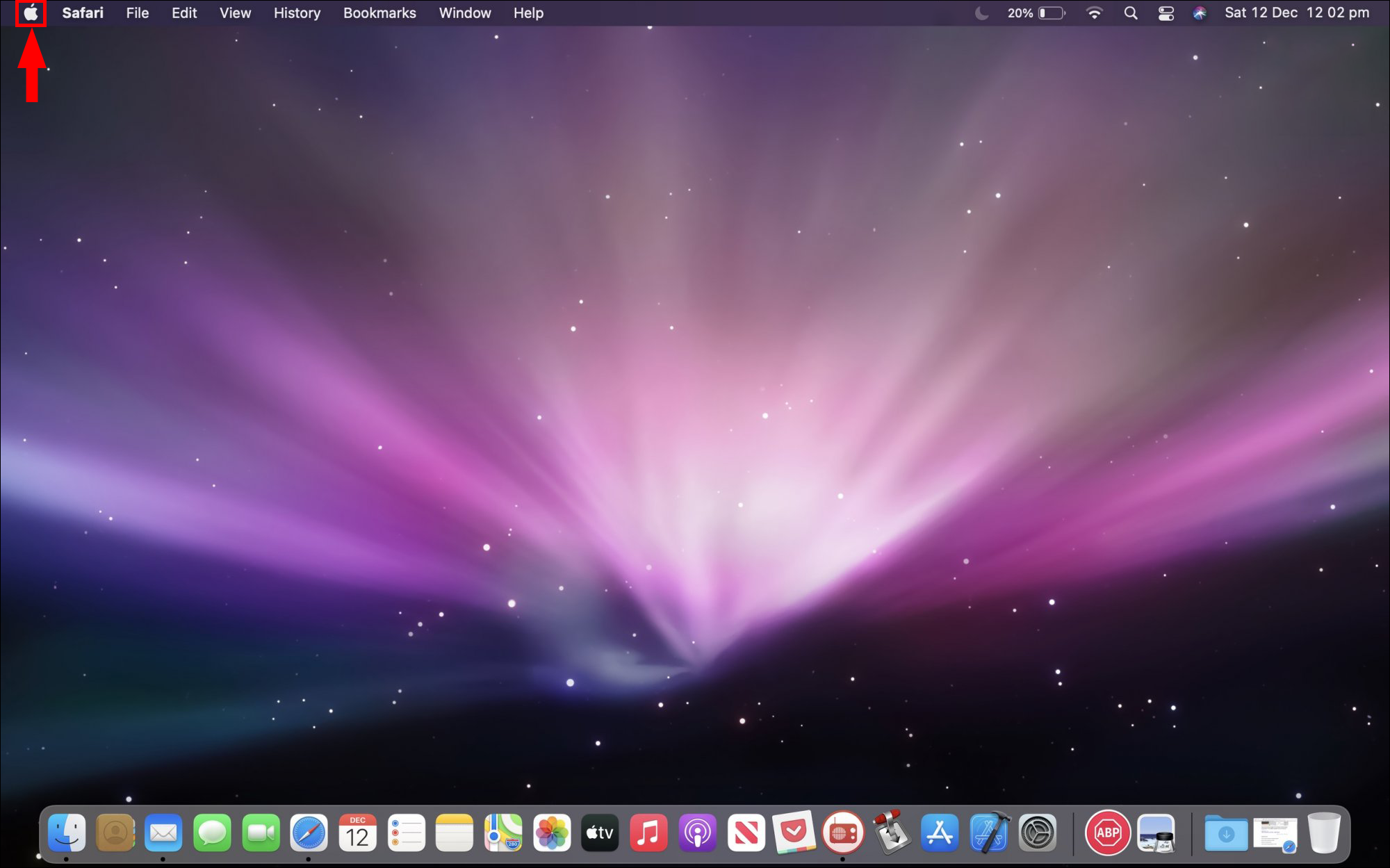
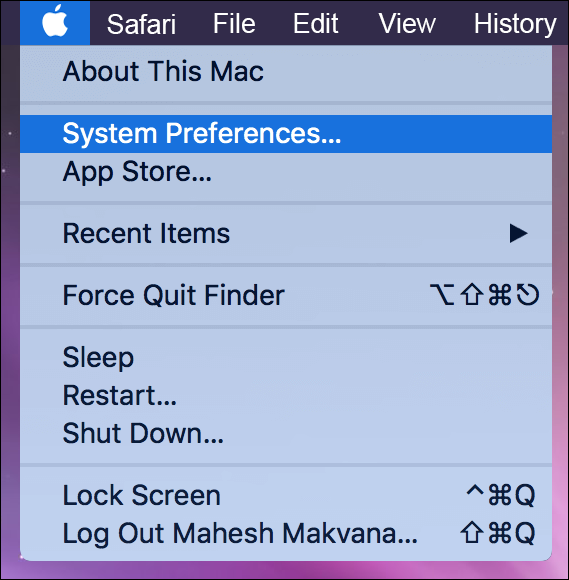
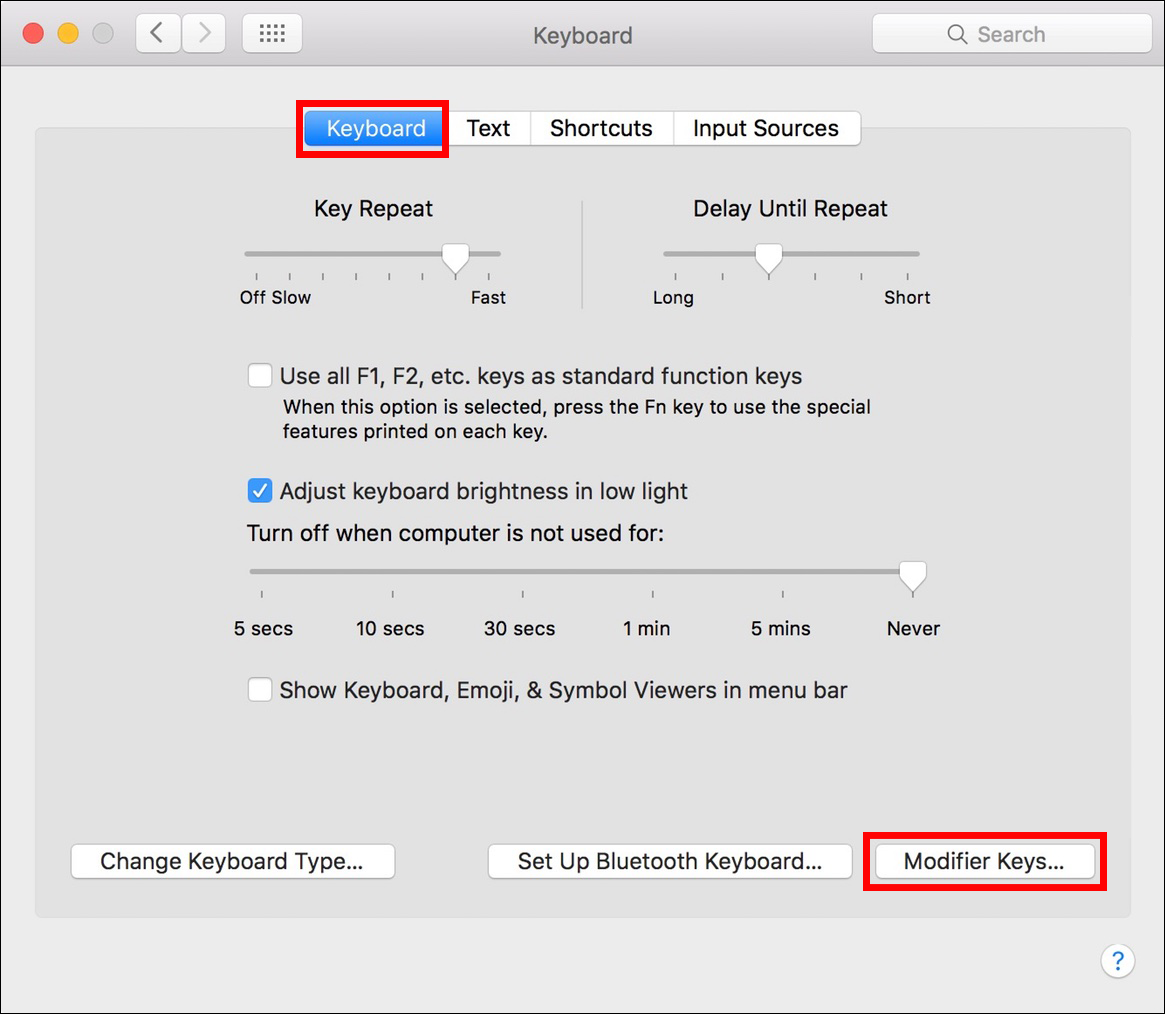
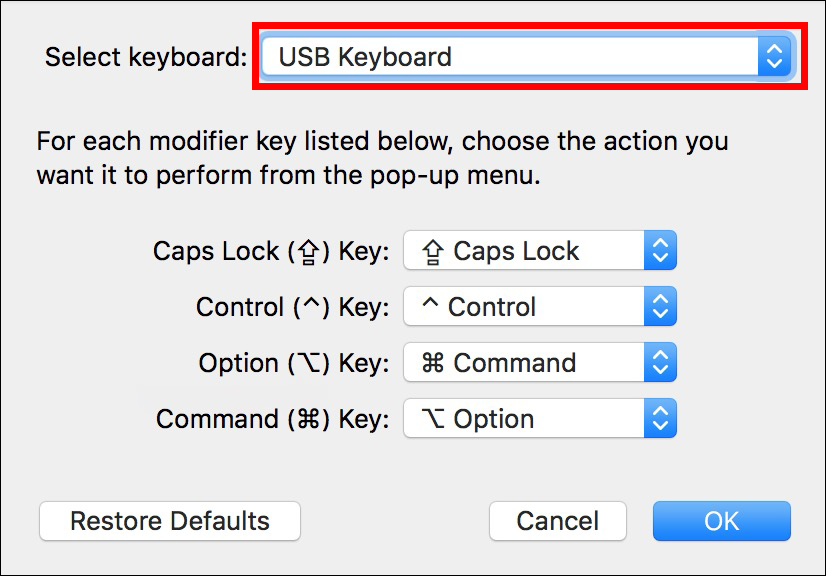
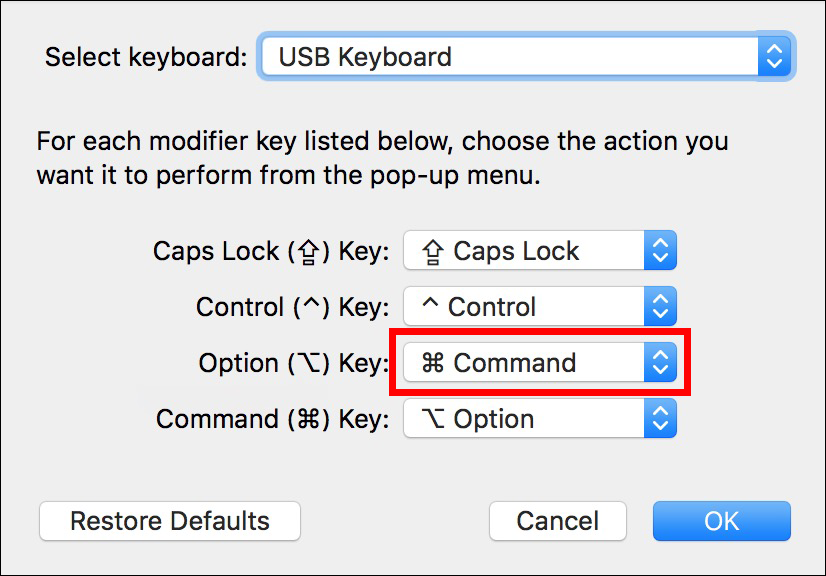
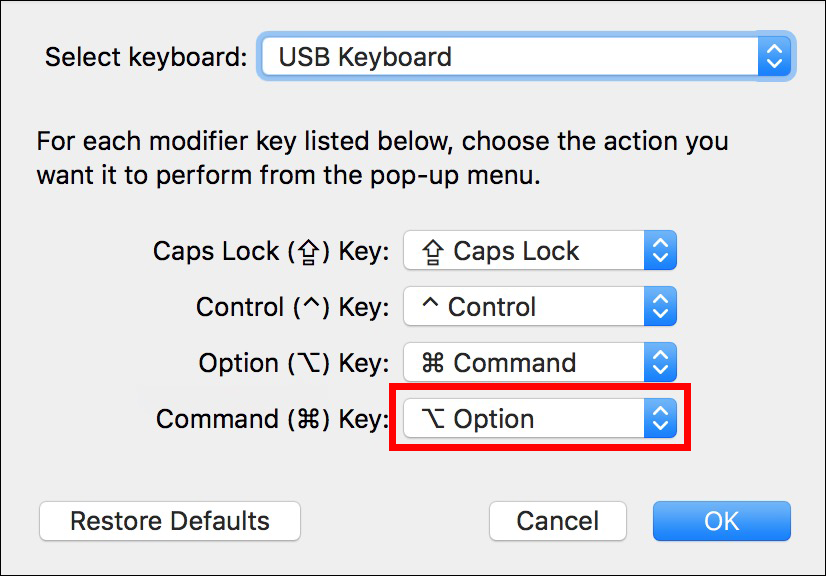
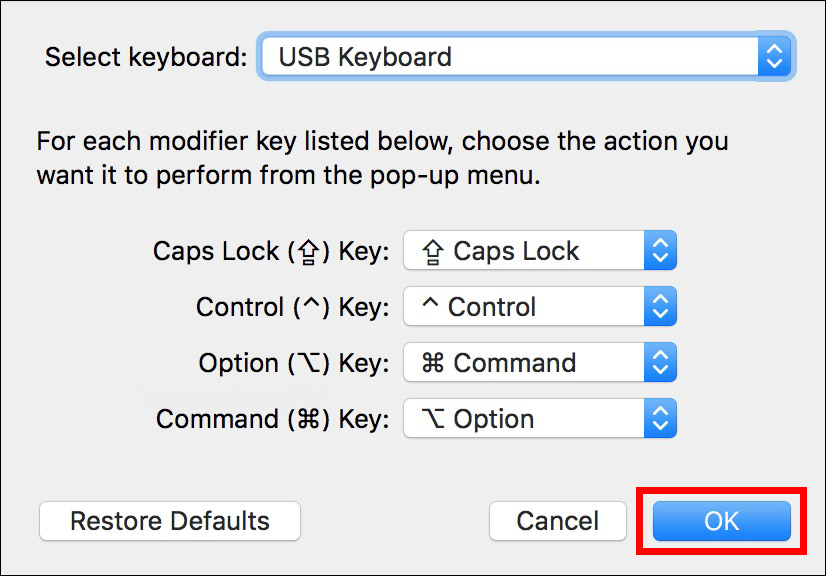
Las teclas de Windows ahora actuarán como sus equivalentes en Mac. Cuando presiones la tecla Alt, funcionará como una tecla de Comando de Mac. Esto es muy útil, especialmente si ya estás familiarizado con el diseño del teclado de Mac.
Remapeando el teclado de Windows con software de terceros
La función incorporada de Mac solo te permite remapear hasta cinco teclas. Pero aplicaciones de terceros como Karabiner-Elements te permitirán cambiar el orden de cada botón del teclado y crear una experiencia de usuario que se adapte a tus necesidades. Es una excelente opción si tienes un modelo más pequeño que carece de varias teclas. Modificar su orden te permitirá acceder más fácilmente a tus comandos más utilizados.
Nunca limites tus opciones de Mac
Al usar teclados de Windows en computadoras Apple, todo se reduce a los nombres y la colocación. Las teclas cumplen la misma función, así que no tendrás dificultades para realizar acciones en tu dispositivo una vez que memorices su disposición. Usa la tecla Alt siempre que realices una acción que requiera su contraparte de opción. Si descubres que no te gusta el orden de las teclas en tu modelo de Windows, puedes remapearlo desde tu computadora Apple.
¿Usas un teclado de Windows para tu Mac? ¿Con qué frecuencia utilizas la tecla Alt? Cuéntanos en la sección de comentarios a continuación.




